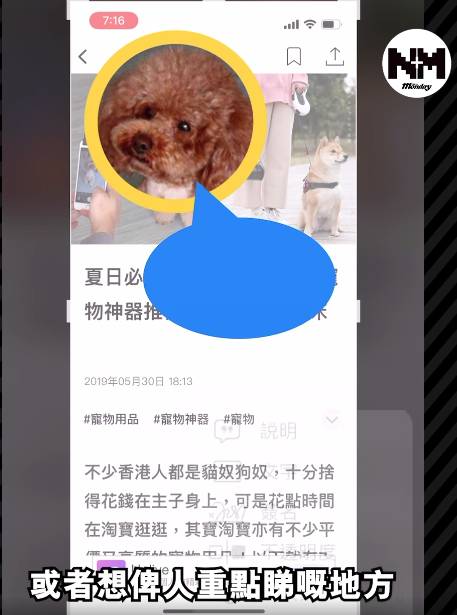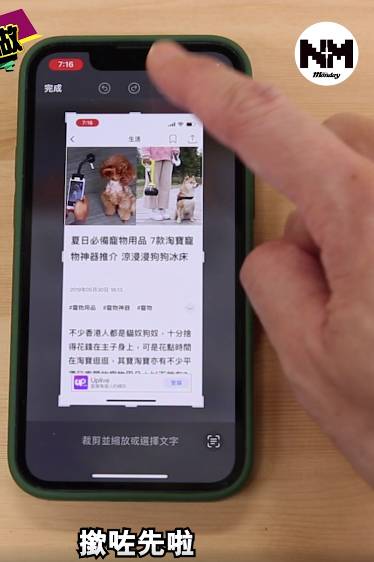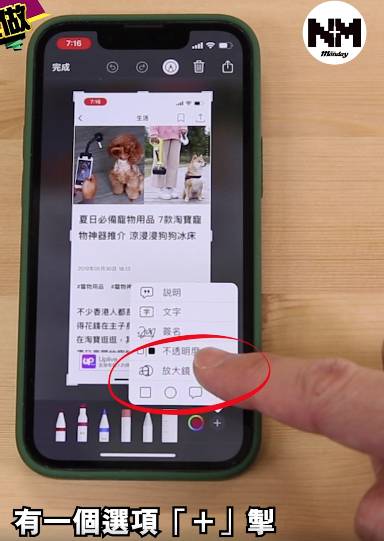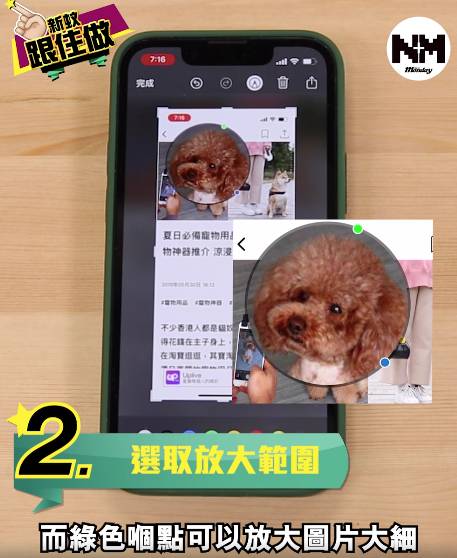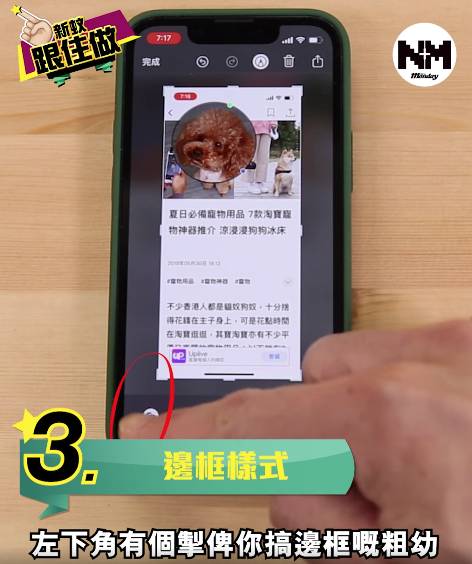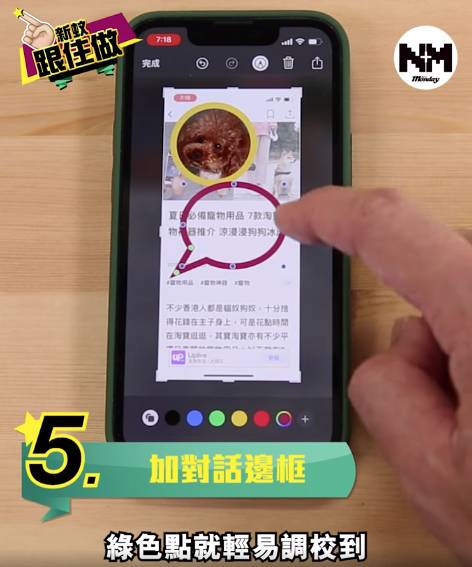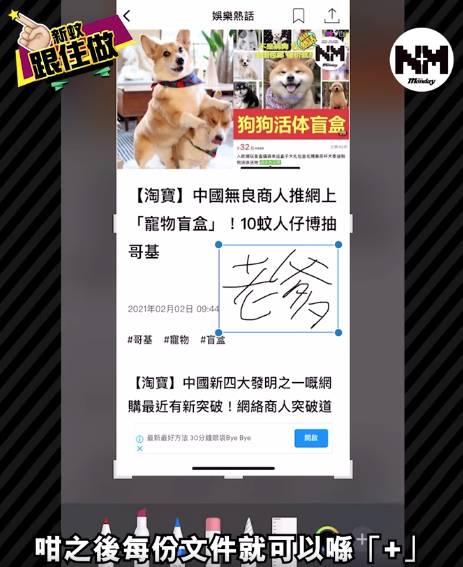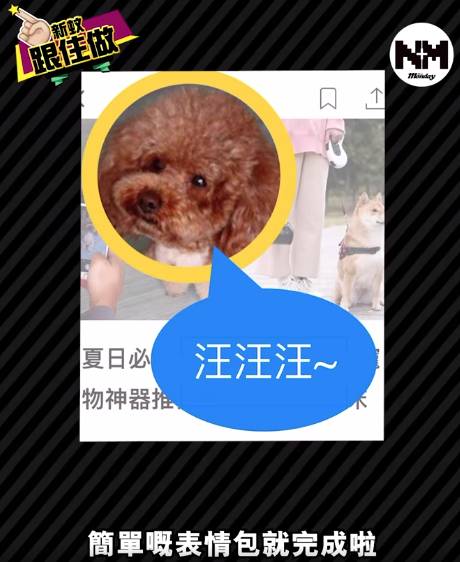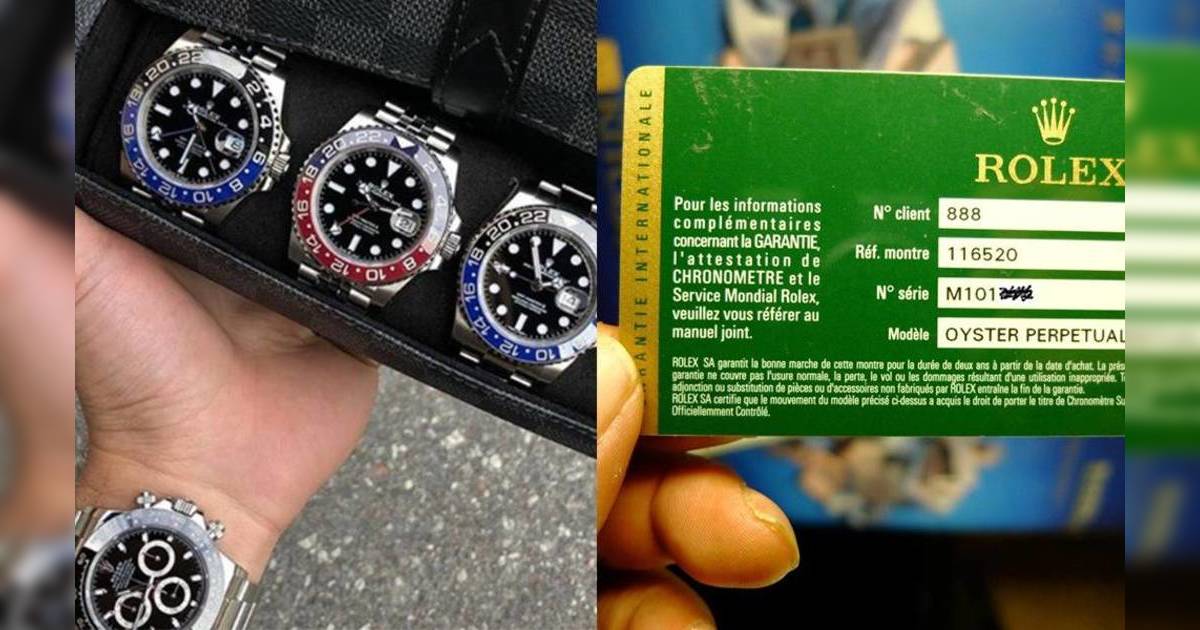iPhone截圖|2分鐘學會iPhone截圖技巧 簡單自製卡通大頭照+簽名檔教學
廣告
iPhone截圖|iPhone其實有好多小技巧,唔知你又識幾多?今次就同大家分享一下截圖小技巧,只需要簡單幾個步驟,就可以截完圖再加入唔同效果,例如卡通大頭貼或者自製多個簽名檔,方便你日常使用,整個教學兩分鐘都唔使,熟咗成個流程幾秒就搞掂,最啱分秒必爭嘅大家啦!
新蚊跟住做|2分鐘學會iPhone截圖小技巧 簡單自製卡通大頭照/簽名檔教學
iPhone有好多唔同功能的小技巧,可以令你日常生活更加方便,今次就同大家介紹呢樣簡單製作卡通大頭貼及自製簽名檔,整個流程熟習咗之後,幾秒就可以完成,一齊睇睇!
iPhone截圖技考 Step1.
首先將所需畫面進行截圖。
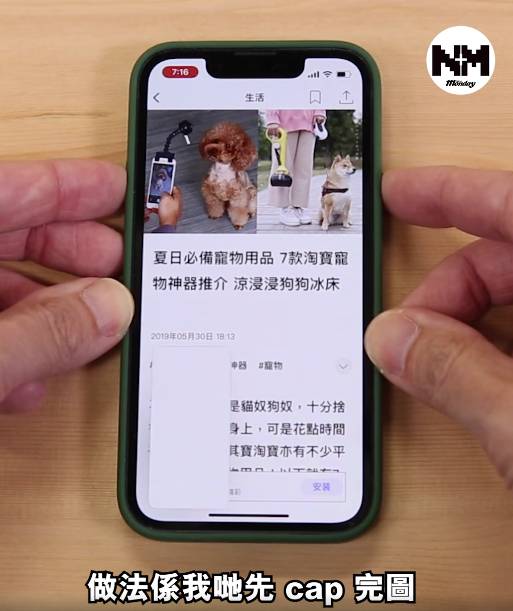
如何將iPhone截圖整成卡通大頭照?
新Monday今次就同大家分享一下截圖小技巧,只需要簡單幾個步驟,就可以截完圖再加入唔同效果!
有其他iPhone實用技巧教學嗎?
想用iPhone拍出高質素的相,學識以下拍攝技巧,影景影人冇難度!詳情請看
撰文:Odin圖片來源:新傳媒編輯部資料或影片來源:新傳媒編輯部